Chyba sa zvyčajne vyskytuje v dôsledku nesprávneho umiestnenia importu
- To, či môžete alebo nemôžete importovať certifikát bez súkromných kľúčov, závisí od typu certifikátu.
- Problém so súkromnými kľúčmi by mal vyriešiť import cez kartu Autority v nastaveniach prehliadača Chrome namiesto karty Vaše certifikáty.
- Poznač si to ak do prehliadača Chrome importujete certifikát s vlastným podpisom, nepotrebujete nevyhnutne súkromné kľúče.
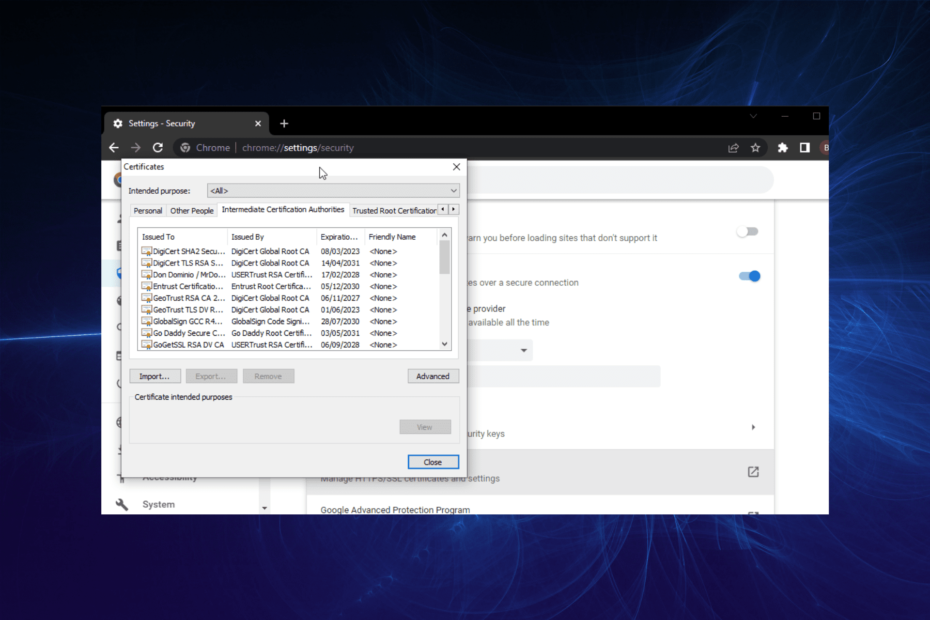
- Jednoduchá migrácia: použite asistenta Opera na prenos odchádzajúcich údajov, ako sú záložky, heslá atď.
- Optimalizujte využitie zdrojov: vaša pamäť RAM sa využíva efektívnejšie ako Chrome
- Vylepšené súkromie: integrovaná bezplatná a neobmedzená sieť VPN
- Žiadne reklamy: vstavaný blokovač reklám zrýchľuje načítanie stránok a chráni pred ťažbou údajov
- Stiahnite si Operu
Chrome je jedným z najpoužívanejších prehliadačov na testovanie webových aplikácií a webových stránok. Je to pochopiteľné, keďže má najväčší podiel v odvetví prehliadačov.
Chrome umožňuje používateľom pridávať certifikáty s vlastným podpisom na testovanie webových aplikácií. Bohužiaľ, upozornenie na chýbajúci certifikát súkromného kľúča začína ničiť proces. A to aj napriek tomu, že sa o to niektorí používatelia snažia ignorujte chybu certifikátu v prehliadači Chrome.
V tejto príručke vám ukážeme, ako správne importovať váš certifikát do prehliadača Chrome a dostať sa cez chybovú správu o chýbajúcom súkromnom kľúči.
Prečo môj certifikát nemá súkromný kľúč?
Väčšina certifikátov SSL sa nedodáva so súkromnými kľúčmi. Namiesto toho sú kľúče umiestnené na serveri, kde ste vygenerovali žiadosť o podpis certifikátu (CSR).
Takže všetko, čo musíte urobiť, je správne nainštalovať certifikát a súkromné kľúče sa s ním zhodujú.
Čo môžem urobiť, ak chýba súkromný kľúč importného certifikátu prehliadača Chrome?
- Spustite Chrome a kliknite na tlačidlo menu (tri zvislé bodky) v pravom hornom rohu.
- Vyberte nastavenie možnosť.
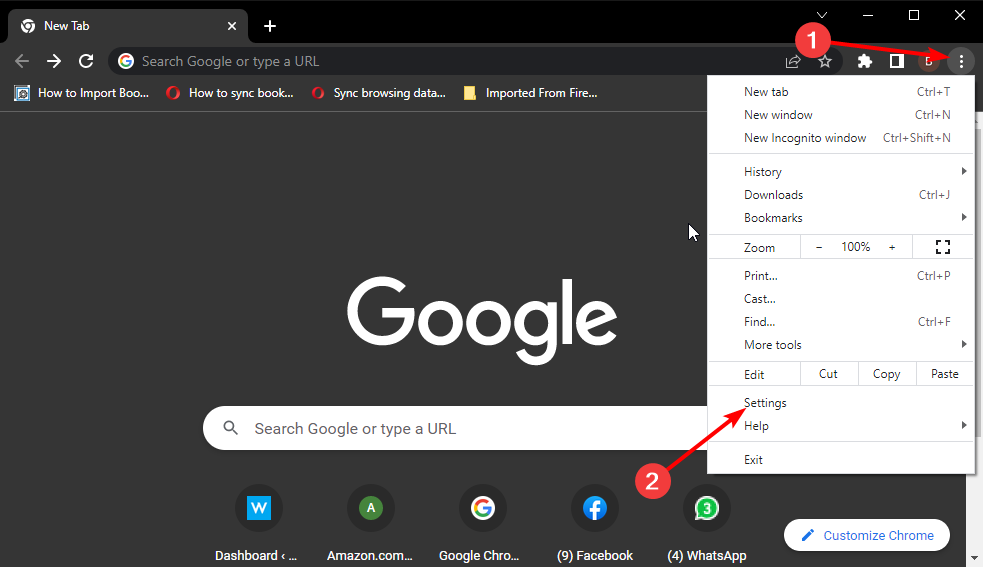
- Vyberte si Súkromie a bezpečnosť v ľavom paneli.
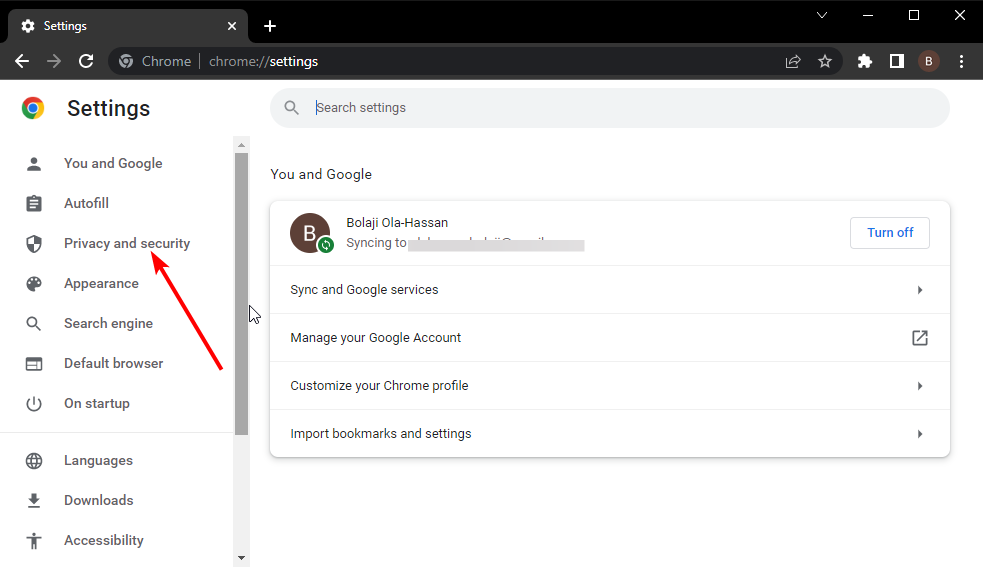
- Vyberte Bezpečnosť možnosť.
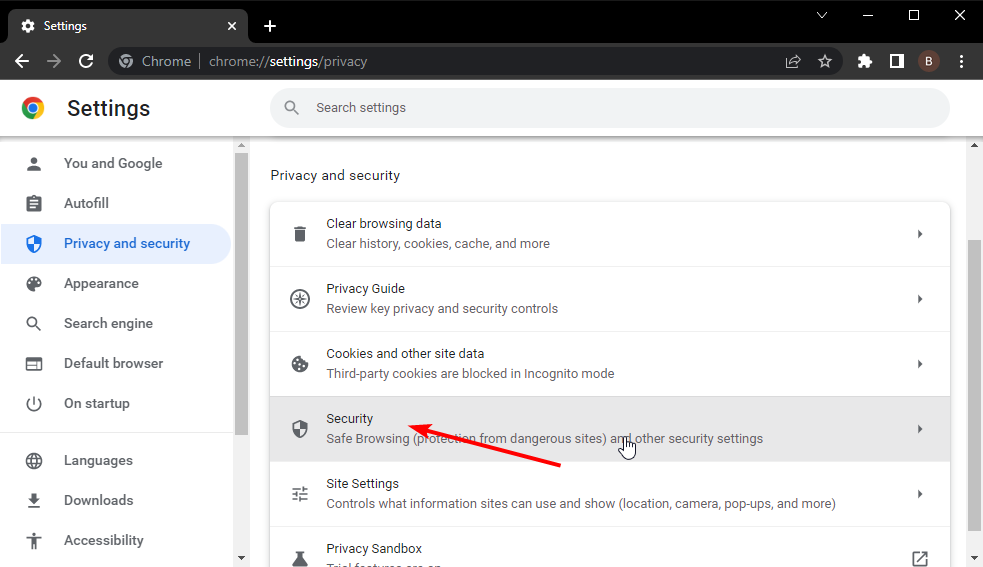
- Vyberte si Spravovať certifikáty.
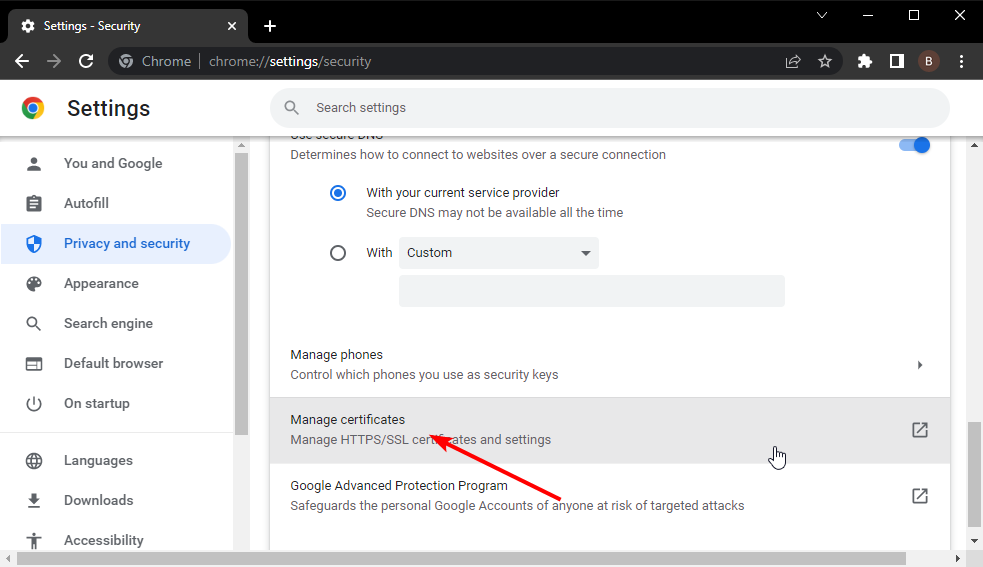
- Kliknite na Sprostredkujúce certifikačné autority kartu v hornom menu.
- Nakoniec kliknite na Importovať a pridajte svoj certifikát.
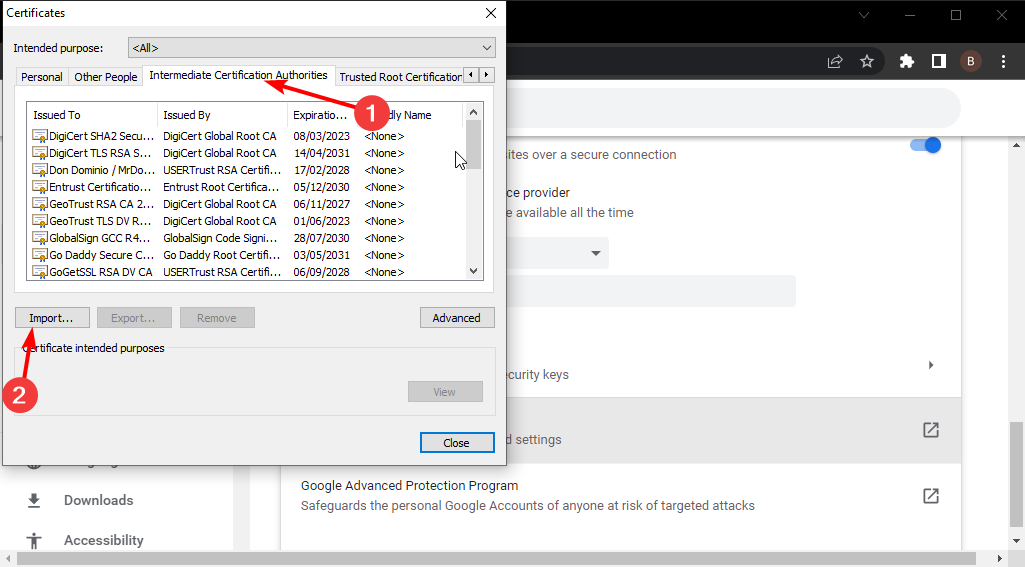
Dôvod, prečo sa vám pri pokuse o importovanie certifikátu zobrazuje chyba chýbajúceho súkromného kľúča, je ten, že to robíte nesprávne. Keďže chcete, aby váš prehliadač dôveroval iba certifikátu s vlastným podpisom, mali by ste ho importovať cez kartu Autority.
Ale ak sa ho pokúsite pridať z Vaše certifikáty v prehliadači Chrome, budete čeliť niekoľkým problémom.
- 6 spôsobov, ako opraviť rolovacie koliesko, ak v prehliadači Chrome nefunguje
- Ako jednoducho exportovať záložky a údaje Firefoxu do prehliadača Chrome
- Certifikát Chrome bol odvolaný Chyba: 3 rýchle opravy
Môžem importovať certifikát bez súkromného kľúča?
Ak do prehliadača Chrome importujete certifikát s vlastným podpisom, súkromné kľúče nevyhnutne nepotrebujete. Váš prehliadač totiž potrebuje iba verejné kľúče, nie súkromné.
Okrem toho je takmer nemožné získať súkromné kľúče certifikátov certifikačnej autority (CA). Použitie vyššie uvedenej metódy na import certifikátu vám preto pomôže prekonať prekážku chýbajúceho súkromného kľúča, keď chcete importovať certifikát do prehliadača Chrome.
Problém s chýbajúcim súkromným kľúčom pri pokuse o import certifikátu do prehliadača Chrome môže zastaviť testovanie webovej aplikácie. Ale ak budete pozorne postupovať podľa opravy uvedenej v tejto príručke, mali by ste chybu ľahko prekonať.
Chceš vedieť ako zabezpečiť certifikát, keď Chrome tvrdí, že nie je? Potom si pozrite nášho sprievodcu, kde nájdete podrobné kroky, ako to urobiť efektívne.
Dajte nám vedieť, či sa vám podarilo vyriešiť problém s naším riešením v komentároch nižšie.
 Stále máte problémy?Opravte ich pomocou tohto nástroja:
Stále máte problémy?Opravte ich pomocou tohto nástroja:
- Stiahnite si tento nástroj na opravu počítača na TrustPilot.com hodnotené ako skvelé (sťahovanie začína na tejto stránke).
- Kliknite Spustite skenovanie nájsť problémy so systémom Windows, ktoré by mohli spôsobovať problémy s počítačom.
- Kliknite Opraviť všetko na opravu problémov s patentovanými technológiami (Exkluzívna zľava pre našich čitateľov).
Restoro bol stiahnutý používateľom 0 čitateľov tento mesiac.

![Oprava: DLG_FLAGS_INVALID_CA chybový kód [úplný sprievodca]](/f/a8cb8d689689294e04336807916da30e.jpg?width=300&height=460)
![Opraviť chyby e-mailových certifikátov [vypršala, neplatná, nezabezpečená]](/f/097c98e83e638085396e2bcfd35216a0.jpg?width=300&height=460)